Tērzēšana un failu koplietošana programmā Teams
Sākt jaunu sarunu...
... ar visu grupu
-
Atlasiet Teams

-
Atlasiet Jauna saruna.
-
Lodziņā, kurā rakstāt ziņojumu, sakiet, kas ir jūsu prātā un atlasiet Sūtīt

... ar personu vai grupu
-
Atlasiet Tērzēšana> Jauna tērzēšana .
-
Laukā Kam ierakstiet tās personas vai personu vārdu, ar kuru vēlaties tērzēt.
-
Lodziņā, kurā rakstāt ziņojumu, sakiet, kas ir jūsu prātā un atlasiet Sūtīt

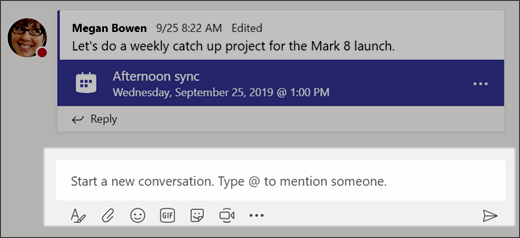
Atbildes pievienošana sarunai
Kanālu sarunas tiek organizētas pēc datuma un pēc tam ar pavedieniem. Atbildes pavedienos ir sakārtotas zem sākotnējās ziņas, lai būtu vieglāk sekot vairākām sarunām.
-
Atrodiet sarunas pavedienu, uz kuru vēlaties atbildēt.
-
Atlasiet Atbildēt, pievienot ziņojumu un atlasiet Sūtīt

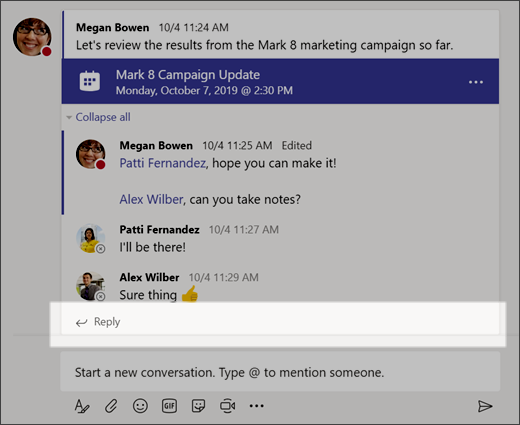
Jautrība ar Emoji emocijzīmi, mēmēm un GIF failiem
Padariet sevi un pārsteigt savus kolēģus!
-
Atlasiet Uzlīmes

Uzlīmju



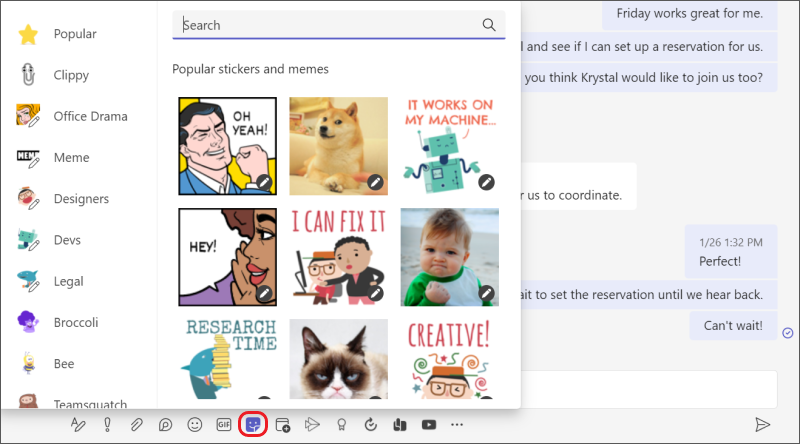
Faila kopīgošana
Dažreiz ar vārdiem nepietiek un ir nepieciešams publicēt failu kanāla sarunā.
Padoms.: Teams darbojas īpaši labi ar Microsoft Office dokumentiem.
-
Kanāla sarunā zem lodziņa,
kurā
-
Atlasiet kādu no šīm opcijām:
-
Pēdējie
-
Grupu un kanālu pārlūkošana
-
OneDrive
-
Augšupielāde no datora
-
-
Atlasiet failu> kopīgotu saiti.
Ja augšupielādējat failu no sava datora, atlasiet failu, atlasiet Atvērt un pēc tam atlasiet Sūtīt

Vienmēr varat redzēt visus failus, ko publicējat kanālā, dodoties uz cilni Faili.
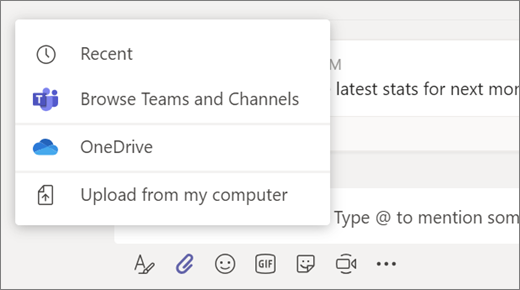
Tālāk: Sadarbība programmā Teams










